HL-5050
FAQ & Fehlerbehebung |
Wie drucke ich auf Folien?
Spezielle zu vermeidende Papiersorten sind wie folgt:
Beschädigtes, gewelltes, faltiges oder unregelmäßig geformtes Papier
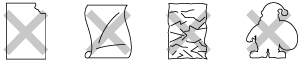
Bevor Sie Papier mit Löchern wie Organizerblättern verwenden, müssen Sie den Papierstapel gut auffächern, um Papierstaus und Fehleinzüge zu vermeiden.
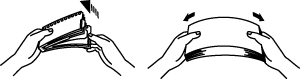
-
Verwenden Sie kein Papier mit Perforationen am Rand.
-
Platzieren Sie die gestanzten Löcher der Organizerblätter nicht in der Nähe des Stellglieds (Papiersensor).
-
Verwenden Sie keine Organizerblätter, die zusammengeklebt sind. Der Klebstoff auf ihnen kann den Drucker beschädigen.
-
Legen Sie nicht verschiedene Papiersorten gleichzeitig in die Papierkassette ein, da dies zu Papierstaus oder Fehleinzügen führen kann.
-
Für einen korrekten Druck müssen Sie in Ihrer Softwareanwendung das gleiche Papierformat auswählen wie das Papier in der Kassette.
-
Wenn Ihre Anwendungssoftware die Auswahl des Papierformats in ihrem Druckmenü nicht unterstützt, können Sie das Papierformat über das Bedienfeld des Druckers unter dem Menü PAPIER ändern.
Drucken auf Folien aus dem Papierfach
-
Wählen Sie Papierformat, Medientyp, Papierquelle und andere Einstellungen im Druckertreiber.
Medien-Typ: Folien
Papierquelle: Fach 1
PCL Treiber:

PS Treiber:

-
Ziehen Sie die Papierkassette komplett aus der Maschine.
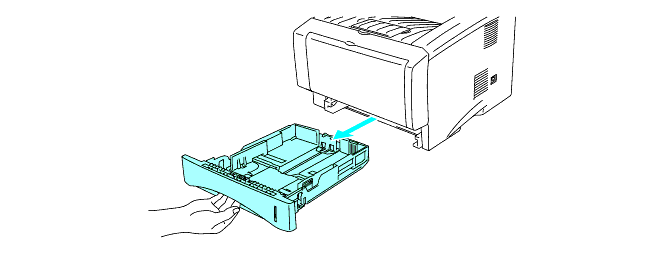
-
Durch das Drücken der grünen Papierführungsfreigabe schieben Sie die Papierführungen an das Papier. Achten Sie darauf, dass die Papierführungen fest in den Aussparungen einrasten.
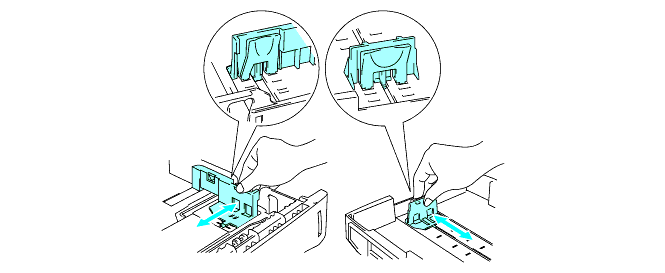
-
Legen Sie Folien in das Fach. Überprüfen Sie, ob die Folien flach und unterhalb der maximalen Papiermarkierung (t) liegen.
Legen Sie nicht mehr als 10 Folien gleichzeitig in das Fach, da es sonst zu einem Stau kommen kann.
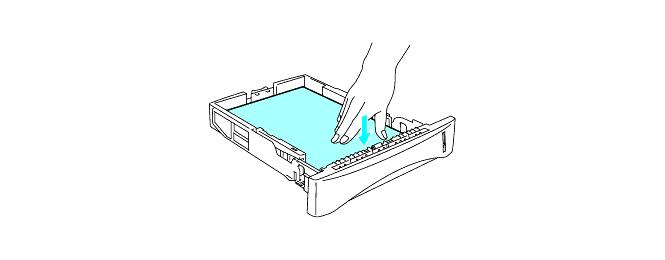
-
Setzen Sie die Papierkassette wieder zurück in die Maschine ein.
Klappen Sie Papierablagenabdeckung heraus damit kein Papier aus der Ablage herunterfällt.
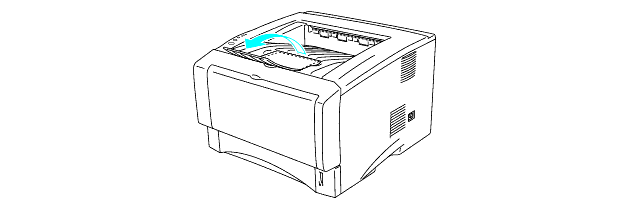
-
Senden Sie die Druckdaten an den Drucker.
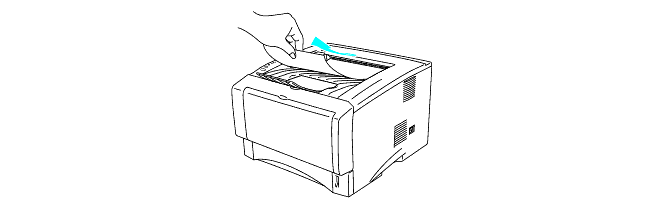
Berühren Sie KEINE Folien, die gerade gedruckt wurden, weil sie sehr heiß sind!
Drucken auf Folien aus der manuellen Zuführung:
Wenn das hintere Ausgabefach geöffnet ist, hat der Drucker einen geraden Papierweg von der manuellen Zuführung zu dem hinteren Ausgabefach .
-
Wählen Sie Papierformat, Medientyp, Papierquelle und andere Einstellungen im Druckertreiber.
Medientyp: Folien
Papierquelle: MP Fach
PCL Treiber:
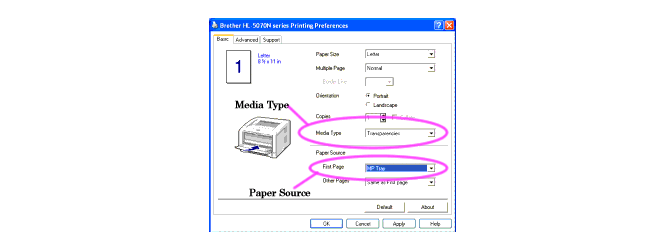
PS Treiber:
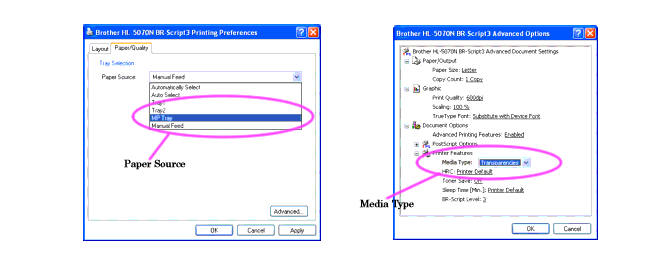
-
Senden Sie die Druckdaten an den Drucker.
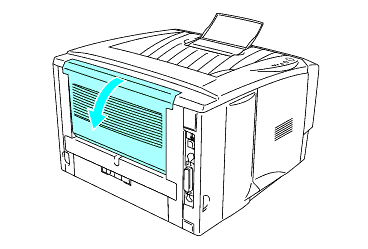
-
Senden Sie die Druckdaten an den Drucker.
Der Status KEIN PAPIER wird durch die LEDs auf dem Bedienfeld angezeigt, bis Sie eine Transparenz in die Universalzufuhr einbringen.
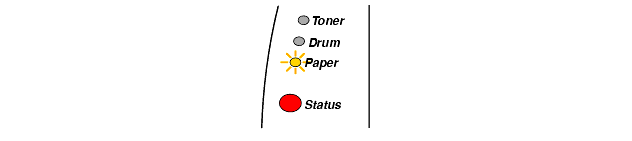
-
Öffnen Sie die Universalzufuhr und senken Sie sie vorsichtig ab.
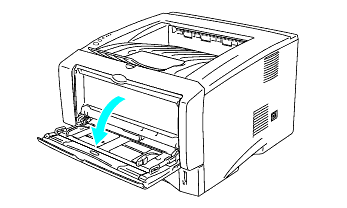
-
Ziehen Sie die Stützklappe der Universalzufuhr heraus.
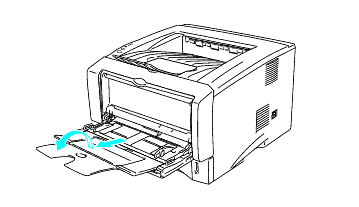
-
Wenn Sie Folien in die Universalzufuhr einlegen, achten Sie darauf, dass sie die Rückseite der Kassette berühren und unter der maximalen Papiermarkierung (t) bleiben. Legen Sie nicht mehr als 10 Folien gleichzeitig in die Universalzufuhr ein, da es sonst zu einem Stau kommen kann.
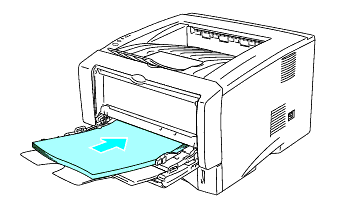
-
Durch das Drücken der grünen Papierführungsfreigabe schieben Sie die Papierführungen an das Papier.
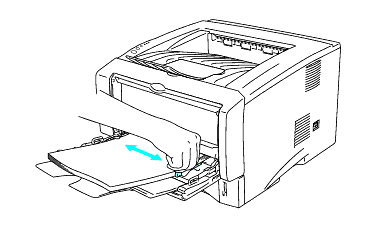
-
Nachdem Sie den Druckvorgang beendet haben, schließen Sie die hintere Papierausgabe.
Berühren Sie KEINE Folien, die gerade gedruckt wurden, weil sie sehr heiß sind!
